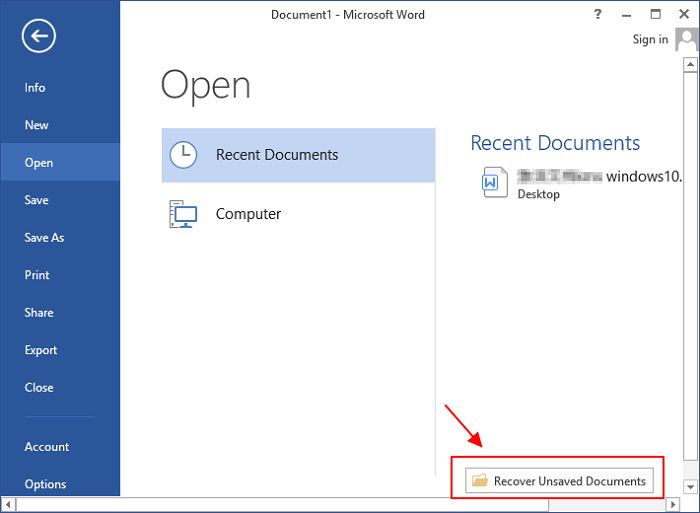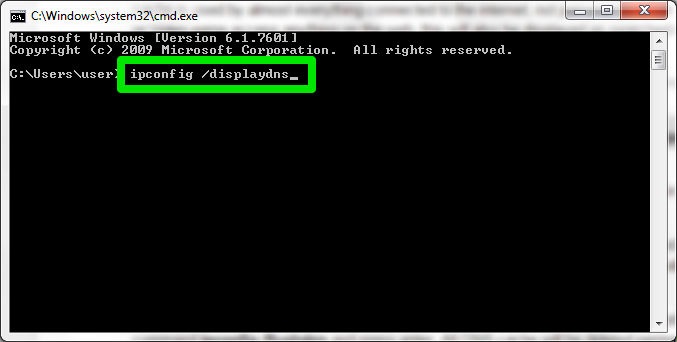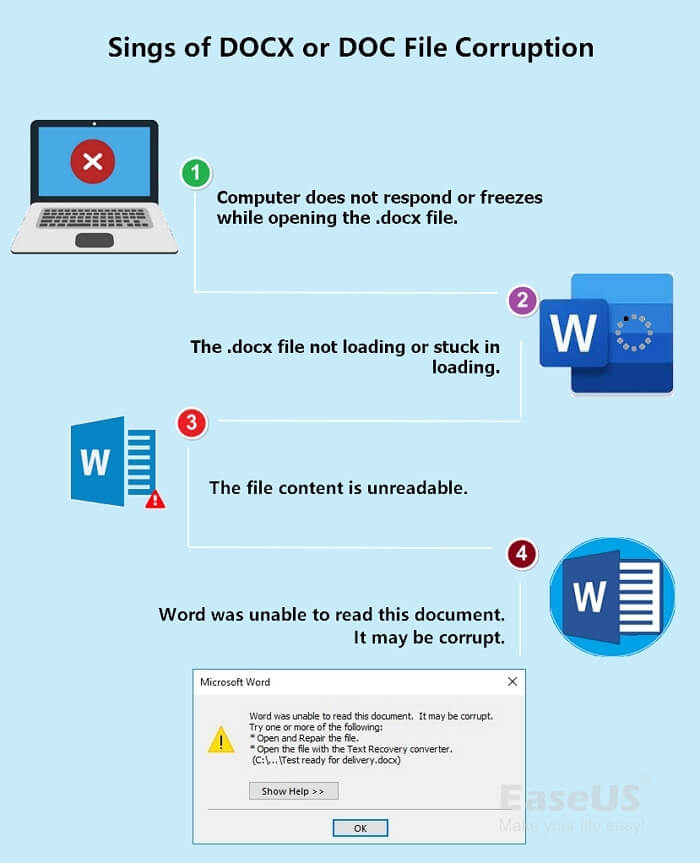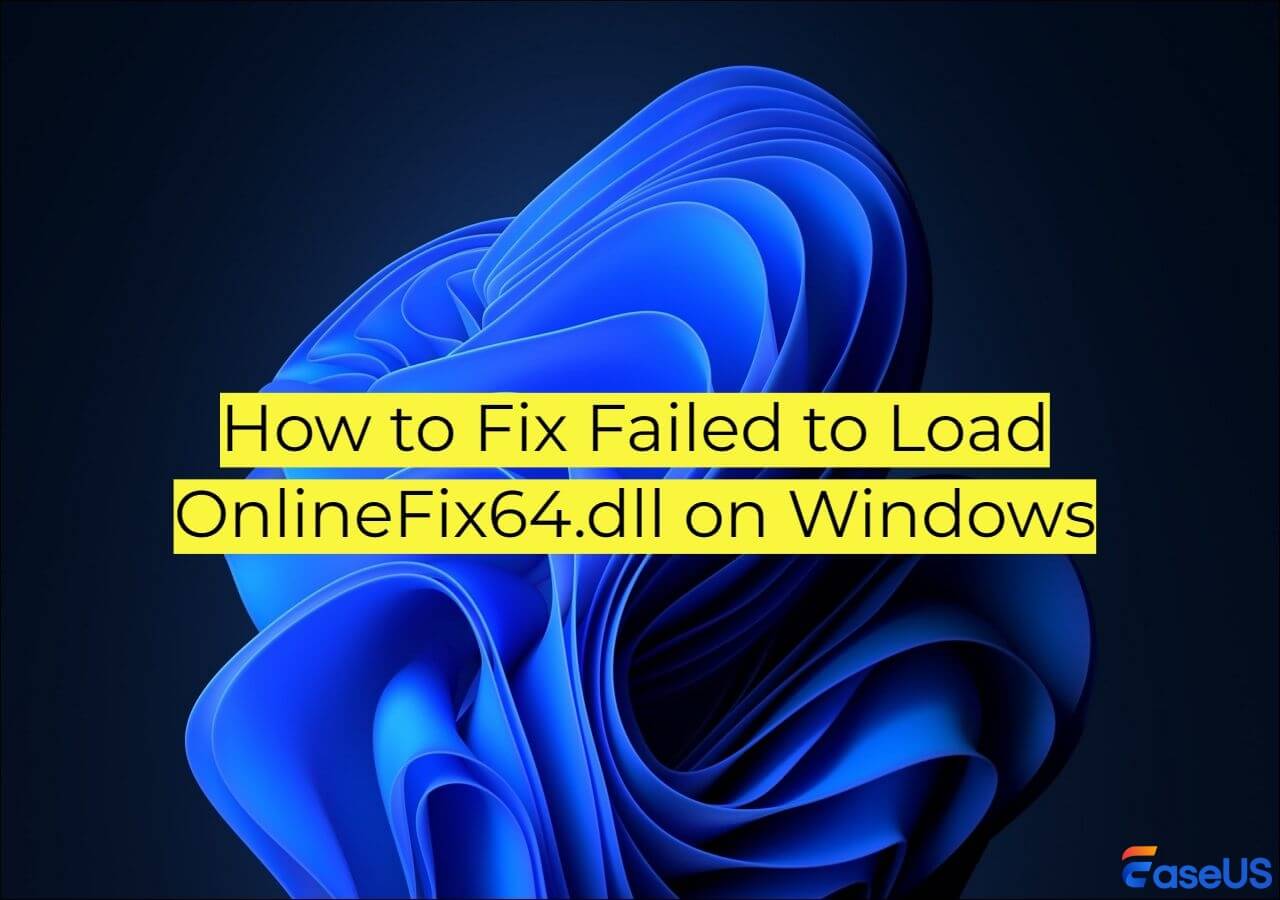-
![]() [Résolu] Fermeture accidentelle de Word sans enregistrement dans MS Word 2003/2007/2010/2013/2016
[Résolu] Fermeture accidentelle de Word sans enregistrement dans MS Word 2003/2007/2010/2013/2016 le 13 Aug 2025
le 13 Aug 2025 6 min de lecture
6 min de lecture -
![]() Récupérer les favoris google Chrome supprimés/disparus
Récupérer les favoris google Chrome supprimés/disparus le 01 Sep 2025
le 01 Sep 2025 6 min de lecture
6 min de lecture -
![]() Comment réparer un fichier DOCX Word corrompu ? [7 Méthodes pour Microsoft Word]
Comment réparer un fichier DOCX Word corrompu ? [7 Méthodes pour Microsoft Word] le 06 Nov 2025
le 06 Nov 2025 6 min de lecture
6 min de lecture -
![]() Comment résoudre l'échec du chargement de OnlineFix64.dll sous Windows
Comment résoudre l'échec du chargement de OnlineFix64.dll sous Windows le 13 Aug 2025
le 13 Aug 2025 6 min de lecture
6 min de lecture -
![]() Comment récupérer les fichiers de la corbeille dans Windows 11
Comment récupérer les fichiers de la corbeille dans Windows 11 le 13 Aug 2025
le 13 Aug 2025 6 min de lecture
6 min de lecture -
Logiciel gratuit de récupération de PDF: Récupérer un fichier PDF supprimé, non enregistré et corrompu
 le 13 Aug 2025
le 13 Aug 2025 6 min de lecture
6 min de lecture -
Comment restaurer l'arrière-plan/le fond d'écran du bureau dans Windows 10/11
 le 13 Aug 2025
le 13 Aug 2025 6 min de lecture
6 min de lecture -
![]() Dépanner Windows 11 qui ne s'affiche pas dans Windows Update [Résolu]
Dépanner Windows 11 qui ne s'affiche pas dans Windows Update [Résolu] le 13 Aug 2025
le 13 Aug 2025 6 min de lecture
6 min de lecture -
Restauration des polices manquantes/perdues après la mise à jour de Windows 10 Creator
 le 13 Aug 2025
le 13 Aug 2025 6 min de lecture
6 min de lecture -
Comment réparer le fichier NTFS.sys défectueux dans Windows 10
 le 13 Aug 2025
le 13 Aug 2025 6 min de lecture
6 min de lecture
Sommaire
Sommaire :
Questions sur la façon de décrypter un fichier
Q1 : " je rencontre un probleme avec des fichiers qui ont été chiffrés a mon insu , probablement un plaisantin tres mal intentionné.
j'ai ce message d'erreur ' vous devez disposer des droits d'administrateur pour modifier ces attributs '.
c'est une chose etonnante car je suis moi meme administrateur du système , et proprietaire des fichiers concernés.
a savoir d'autre part que le titre de ces fichiers est de couleur verte. j'ai essayé aussi de choisir en tant que proprietaire " tout le monde " mais ca ne change rien ,et impossible de lire ces fameux fichiers. avez-vous une solution? "- answers.microsoft
Q2 : "J'aimerais ouvrir un fichier à la base fichier texte, qui est crypté donc impossible à ouvrir avec un éditeur de texte et si j'en demande pas trop, possible de l'ouvrir avec un éditeur de code (sublime text 2). Le problème c'est que je voit pas comment faire, je voulais faire un sha1 de tout le contenu du fichier, mais c'est pas possible, si ?"- forums.commentcamarche
Dans cet article, nous fournirons un guide complet sur la façon de décrypter un fichier en ligne sans clé. Et, si vos fichiers sont cryptés par un rançongiciel, utilisez l'outil de récupération de données robuste et récupérez vos fichiers en un clic.
Partie 1. Comment décrypter un fichier en ligne sans clé/certificat/mot de passe
Vous pouvez déchiffrer un fichier en ligne sans clé si vous disposez du bon outil. Advanced Encryption Standard (AES) est un algorithme de chiffrement symétrique. Voici l'exemple de génération d'un mot de passe crypté AES et de décryptage d'un mot de passe crypté AES.
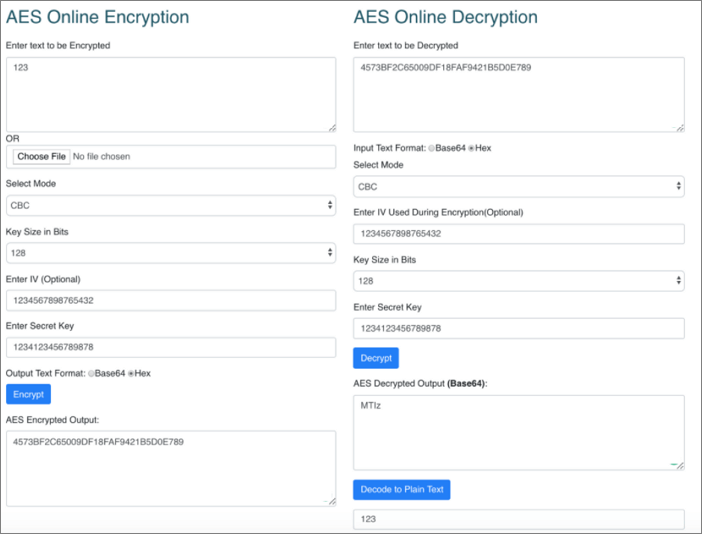
Partie 2. Comment décrypter un fichier sans mot de passe/clé/certificat hors ligne
Vous pouvez déchiffrer le système de fichiers en décochant la fonction "Crypter le contenu pour sécuriser les données" . Mais cela ne fonctionne que pour le système de fichiers, pas pour votre fichier spécifique. Si vous souhaitez décrypter des fichiers, le certificat ou le mot de passe est indispensable.
Si vous n'avez pas encore exporté et sauvegardé le certificat de chiffrement de fichier ou si vous avez oublié le mot de passe, vous ne pouvez pas déchiffrer les fichiers chiffrés si vous avez effectué l'une des opérations suivantes :
- Réinstallation du système d'exploitation Windows
- Déplacer des fichiers cryptés vers un autre ordinateur
- Récupération de données à partir d'un disque crypté
Si vous avez vraiment besoin de décrypter des fichiers, de nombreux guides vous conseilleront d'essayer les outils de décryptage en ligne. Cependant, vous devez être conscient que ces outils ne sont pas sûrs à 100 % . Vous pouvez être exposé au vol de données ou à la corruption des données source.
En plus de cela, si les utilisateurs utilisent activement des outils de cryptage, il existe une autre manière inattendue de crypter les fichiers, à savoir les virus ou les ransomwares. Par exemple, les rançongiciels cryptent et suppriment les fichiers. Dans la partie suivante, nous vous montrerons comment utiliser un outil fiable de récupération de fichiers cryptés par ransomware pour récupérer des données sans payer la rançon.
Récupération de données de ransomware : comment récupérer des fichiers cryptés par ransomware
Ici, nous allons vous montrer trois façons utiles de récupérer des fichiers supprimés ou chiffrés par des ransomwares comme Locky, CryptoLocker, CryptoWall ou TorrentLocker, sans rien payer.
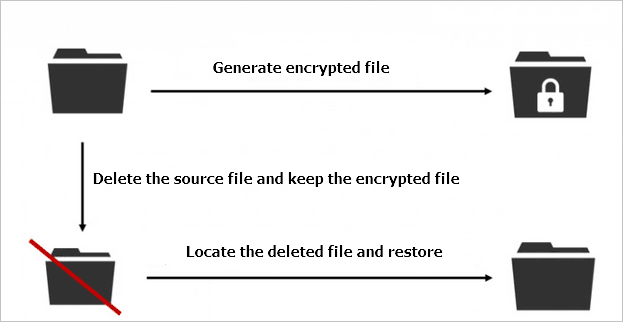
Partie 3. Comment récupérer des fichiers cryptés verrouillés par un ransomware
Étant donné que la plupart des rançongiciels chiffrent vos fichiers et dossiers en trois étapes : faites une copie exacte des fichiers et dossiers > chiffrez la copie > supprimez les fichiers sources. Comment cela fonctionne vous donne une excellente occasion de récupérer les fichiers cryptés grâce à un logiciel professionnel de récupération de données.
Ici, nous vous recommandons fortement d'essayer EaseUS Data Recovery Wizard . Ce programme de récupération de données d'attaque de virus vous permet de récupérer des fichiers infectés par un virus de raccourci , de restaurer des fichiers supprimés et cryptés par des logiciels de rançon tels que Locky, CryptoLocker, CryptoWall et TorrentLocker, sans payer.
EaseUS Data Recovery Wizard
- Récupérer efficacement des fichiers, documents, photos, audio, musique, e-mails perdus ou supprimés
- Récupérer des fichiers depuis une carte SD , une corbeille vidée, une carte mémoire, un lecteur flash, un appareil photo numérique et des caméscopes
- Prise en charge de la récupération de données en cas de suppression soudaine, de formatage, de corruption de disque dur, d'attaque de virus, de plantage du système dans différentes situations
Allez-y et téléchargez cet outil de récupération de données capable et commencez à récupérer les fichiers cryptés par ransomware en trois étapes. Notez qu'il s'agit uniquement de la récupération de fichiers de virus de raccourci ou de rançongiciels, à l'exclusion de ceux par des outils de chiffrement.
Premièrement: connectez votre appareil au PC.
Si vous avez perdu des fichiers sur un périphérique de stockage externe, connectez ou insérez tout d'abord le périphérique de stockage sur votre ordinateur.
Deuxièmement: exécutez le logiciel et analysez le fichier perdu.
Exécutez le logiciel de récupération de données sur votre PC, spécifiez l'emplacement où vous avez perdu les fichiers et cliquez sur "Analyser" pour analyser ces fichiers perdus.

Troisièmement: prévisualisez et récupérez le fichier.
Laissez le programme analyser complètement votre appareil et après l'analyse, vous pouvez trouver et double-cliquer pour prévisualiser vos fichiers perdus ici:
◆ Fichiers supprimés: tous vos fichiers supprimés sont répertoriés ici.
◆ Disque (avec le nom de votre appareil): il charge la plupart des fichiers cachés, des fichiers inaccessibles ici.
◆ Autres dossiers perdus: Tous les fichiers qui ont perdu des noms ou des chemins sur votre lecteur peuvent être trouvés ici.

Enfin: Choisissez et récupérez des fichiers.
Sélectionnez les fichiers trouvés, cliquez sur "Récupérer" et naviguez pour les enregistrer dans un emplacement sécurisé sur votre PC ou sur un autre périphérique de stockage externe.

Services de récupération de données d'EaseUS
Cliquez ici pour contacter nos experts pour une évaluation gratuite
Consultez les experts en récupération de données d'EaseUS pour un service de récupération manuelle individuel. Nous pourrions offrir les services suivants après diagnostic GRATUIT :
- Réparez la structure RAID corrompue, le système d'exploitation Windows non démarrable et le fichier de disque virtuel corrompu (.vmdk, .vhd, .vhdx, etc.)
- Récupérer/réparer la partition perdue et le lecteur repartitionné
- Déformater le disque dur et réparer le disque brut (lecteur chiffré BitLocker)
- Réparer les disques qui deviennent des partitions protégées GPT
Partie 4. Comment chiffrer un fichier sous Windows 10/8/7
Nous avons tendance à protéger la confidentialité en utilisant certains outils de cryptage de fichiers, tels que EFS (Encrypting File System), qui fournissent la technologie de cryptage de fichiers de base utilisée pour stocker des fichiers cryptés sur des volumes de système de fichiers NTFS. Ainsi, uniquement avec un certificat, les utilisateurs peuvent accéder aux fichiers verrouillés EFS.
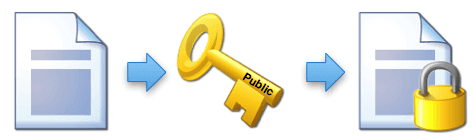
Étapes pour chiffrer un fichier dans Windows 10/8/7
Étape 1. Trouvez le fichier ou le dossier que vous souhaitez chiffrer.
Étape 2. Cliquez avec le bouton droit sur le fichier/dossier et cliquez sur "Propriétés". Ensuite, cliquez sur le bouton "Avancé..." sur l'écran Général.
Étape 3. Cochez la case "Crypter le contenu pour sécuriser les données" sous la section Compresser ou chiffrer les attributs, puis cliquez sur le bouton "OK".
Étape 4. Cliquez sur le bouton "OK". Une boîte d'avertissement de cryptage apparaîtra.
Étape 5. Cochez la case "Chiffrer le fichier uniquement" pour chiffrer le fichier individuel, puis cliquez sur "OK" pour terminer.
Remarque : si vous copiez des fichiers non chiffrés dans un dossier avec une propriété chiffrée, ils seront automatiquement chiffrés.
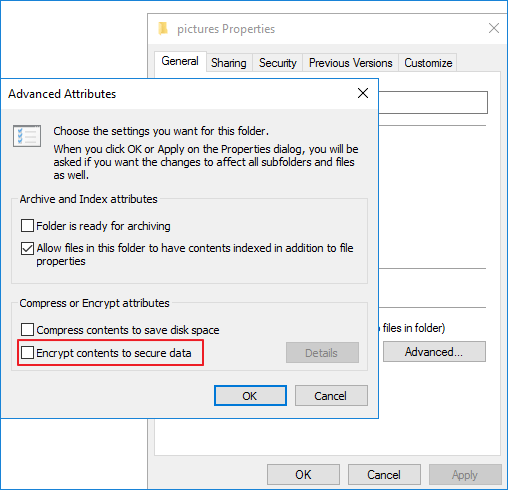
Le chiffrement EFS est transparent. Si vous cryptez certaines données, vous pouvez accéder à ces données sans aucune restriction.
Conclusion
Vous pouvez utiliser EFS ou Bitlocker pour chiffrer vos fichiers et vos données. Mais, pour éviter de perdre le mot de passe, la clé ou le certificat et de ne pas pouvoir déchiffrer les fichiers, nous vous suggérons de sauvegarder vos certificats et clés de chiffrement dans un emplacement sûr et de vous souvenir de votre mot de passe de sauvegarde EFS.
Pour résoudre le problème de cryptage causé par les rançongiciels, le plus important est d'empêcher l'infection par le virus. Installez et activez le logiciel antivirus sur votre ordinateur. De plus, sauvegardez régulièrement les données et fichiers importants sur votre ordinateur.
FAQ sur comment récupérer des fichiers cryptés sans mot de passe
Vous voulez en savoir plus sur la récupération de fichiers cryptés sans mot de passe ? Vous pouvez consulter les questions et réponses suivantes pour en savoir plus :
Comment restaurer des fichiers Excel cryptés sans mot de passe ?
Il est possible de décrypter les fichiers Excel et de les restaurer sans mot de passe. Vous pouvez décrypter les fichiers Excel en supprimant le mot de passe, en utilisant le code VBA ou en utilisant l'outil de suppression de mot de passe Excel. Et vous pouvez récupérer des fichiers Excel perdus à partir de la corbeille et récupérer des fichiers en recherchant le nom du fichier ou en appliquant EaseUS Data Recovery Wizard.
Est-il possible de récupérer des fichiers cryptés ?
Oui, vous pouvez récupérer les fichiers cryptés avec EaseUS Data Recovery Wizard. Il ne vous faudra pas trop de temps pour récupérer les fichiers.
- 1. Lancez EaseUS Data Recovery Wizard et recherchez les fichiers cryptés perdus.
- 2. Prévisualisez les fichiers perdus.
- 3. Récupérez les fichiers cryptés perdus.
Comment chiffrer des fichiers sur le système d'exploitation Windows ?
Il n'est pas difficile de chiffrer des fichiers sur Windows 11/10/8, il vous suffit de suivre les étapes détaillées ci-dessous :
- 1. Recherchez le fichier ou le dossier que vous souhaitez chiffrer.
- 2. Cliquez avec le bouton droit sur le fichier et cliquez sur "Propriétés". Ensuite, cliquez sur le bouton "Avancé" sur l'écran Général.
- 3. Cochez la case "Crypter le contenu pour sécuriser les données" sous la section Compresser ou Chiffrer les attributs, puis cliquez sur le bouton "OK".
- 4. Cliquez sur le bouton "OK". Une boîte d'avertissement de cryptage apparaîtra.
- 5. Cochez la case "Chiffrer le fichier uniquement" pour chiffrer le fichier individuel, puis cliquez sur "OK" pour terminer.
Comment décrypter manuellement un fichier sur Windows 10 ?
Vous pouvez suivre les étapes ci-dessous pour décrypter un fichier sur Windows 10 :
- 1. Sélectionnez "Programmes ou Tous les programmes" dans le menu Démarrer, cliquez sur "Accessoires", puis choisissez "Explorateur Windows".
- 2. Cliquez avec le bouton droit sur le fichier que vous souhaitez décrypter et cliquez sur "Propriétés".
- 3. Cliquez sur "Avancé".
- 4. Effacez le contenu crypté, puis cliquez sur "OK".
Cette page vous a-t-elle été utile ?
-
Nathalie est une rédactrice chez EaseUS depuis mars 2015. Elle est passionée d'informatique, ses articles parlent surtout de récupération et de sauvegarde de données, elle aime aussi faire des vidéos! Si vous avez des propositions d'articles à elle soumettre, vous pouvez lui contacter par Facebook ou Twitter, à bientôt!…
-
Lionel est passionné de technologie informatique, il fait partie de l'équipe EaseUS depuis 8 ans, spécialisé dans le domaine de la récupération de données, de la gestion de partition, de la sauvegarde de données.…

20+
Ans d’expérience

160+
Pays du monde d'entier

72 millions+
Utilisateurs

4,8 +
Note de Trustpilot


Logiciel de récupération
de données gratuit
Récupérez 2 Go gratuitement !